スポンサーリンク
本日2018年9月18日、「iOS12」の配信が開始され、次々iOS12を試そうとするユーザーがアップデートを完了させています。
しかしアップデート直後のiOSは不具合が多かったり、新しいデザインが好みでなかったり等の理由から、古いiOSのままアップデートせずに使い続けるユーザーも少なくありません。
しかしiOSには、自動アップデートを停止するための設定が今まで用意されておらず、何度も「アップデートしませんか?」と毎日聞かれ続けることが定番でした。
ところが今回「iOS12」より、自動アップデートを有効化/無効化できる設定項目が新設されました。
そこで今回はその設定方法を紹介します。
スポンサーリンク
iOSの「自動アップデート」設定を無効にする方法
まず最初に「設定」アプリを開いて、「一般>ソフトウェア・アップデート」を開きます:
すると「iOS12」より、この画面に設定項目が追加されています。その新しく追加された「自動アップデート」をタップします:
すると「自動アップデート」という設定項目が表示されるので、ここを「オフ」に変更します(※初期設定は、iOS12へのアップデート直後に表示される初期設定でどちらを選択したかによります):
ダウンロード終了後、ソフトウェア・アップデートが夜間に自動的に実行されます。アップデートがインストールされる前に通知が送られます。アップデートを完了するには、iPhoneは充電器およびWi-Fiに接続されていなければなりません。
これで設定完了です。
関連
スポンサーリンク
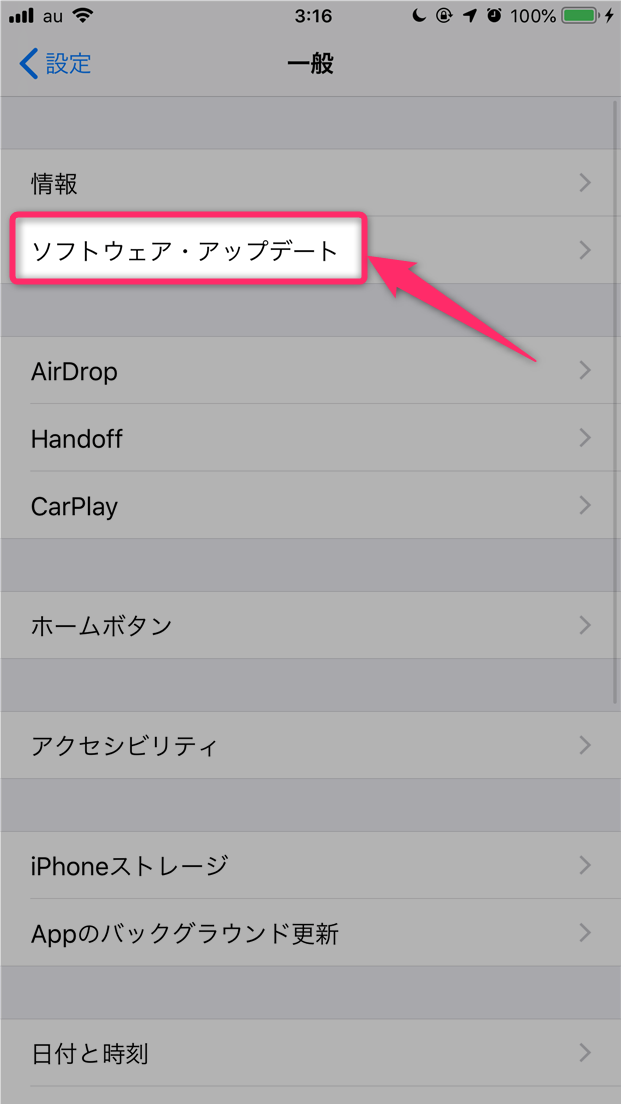
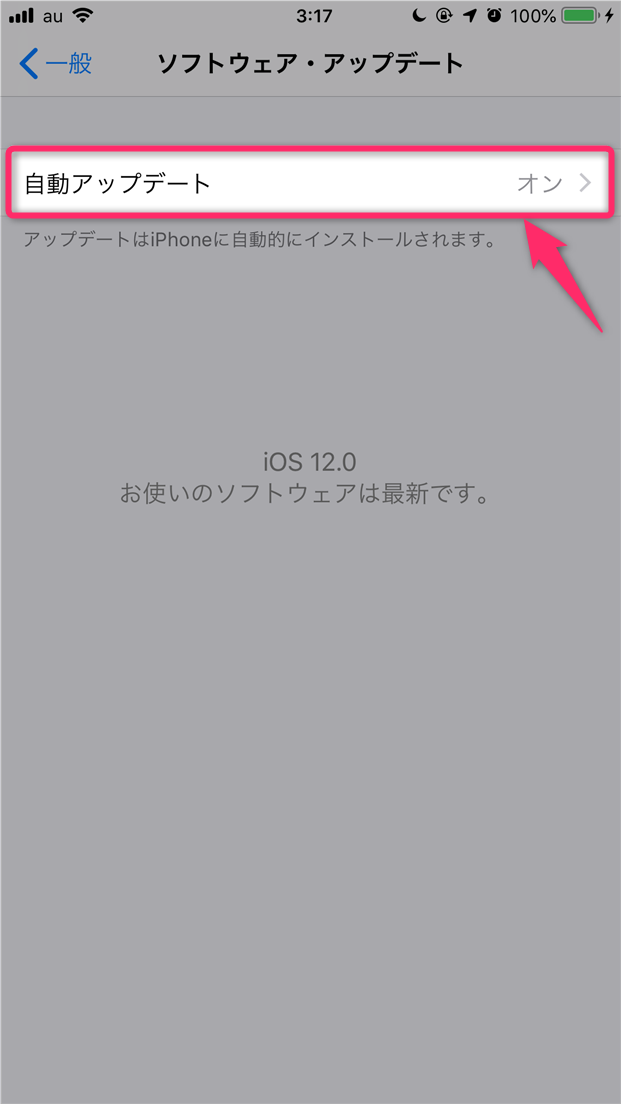
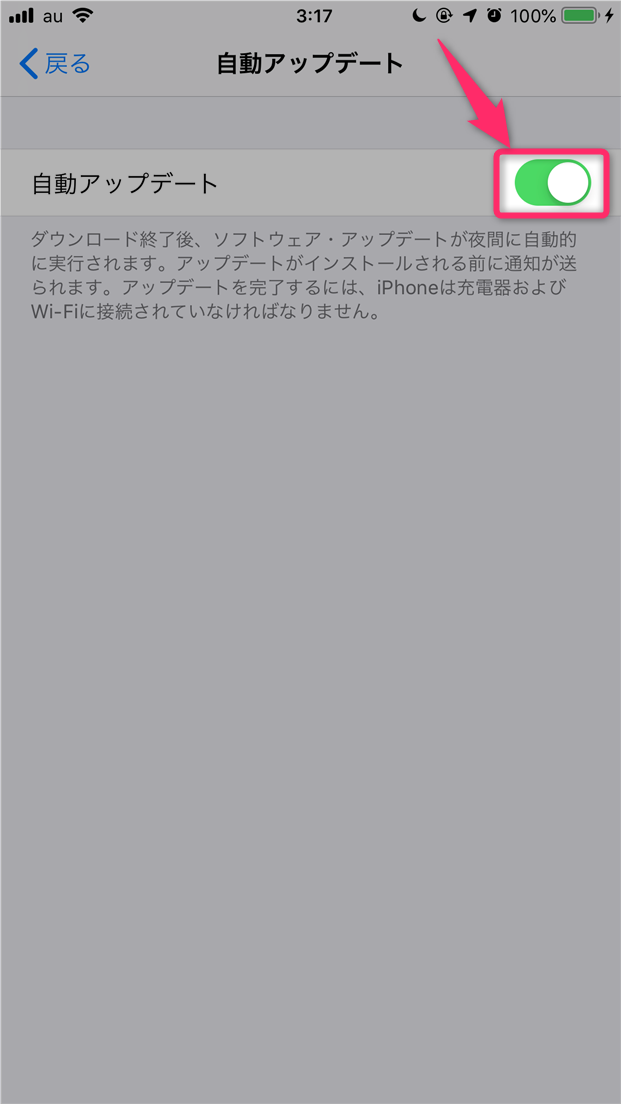
スポンサーリンク